2014 Ram 1500 phone
[x] Cancel search: phonePage 2 of 268

Si vous êtes le premier propriétaire au détail enregistré de\
votre
véhicule, appelez au 1 800 387-1143 (Canada) pour obtenir un
exemplaire gratuit du guide de l'automobiliste, des guides du système\
de navigation et du système Uconnect
MD, ainsi que du livret de garantie.
IMPORTANT
Ce guide d'utilisateur a été créé pour vous aider à vous \
familiariser avec les
caractéristiques importantes de votre véhicule. Ce DVD contient votre guide de
l'automobiliste, les guides du système de navigation et du système\
Uconnect
MD,
les livrets de garantie, la garantie sur les pneus, ainsi que l'assistan\
ce routière
(nouveaux véhicules achetés au Canada) en version électroniqu\
e.
Nous espérons que vous le trouverez utile. © 2013 Chrysler G\
roup LLC.
La responsabilité première du conducteur consiste à conduire so\
n véhicule en toute sécurité. Si
vous conduisez alors que votre attention est détournée, vous risqu\
ez de perdre la maîtrise de votre
véhicule, ce qui peut entraîner une collision et des blessures. Ch\
rysler Group LLC recommande
vivement au conducteur de faire preuve d'extrême prudence en utilisan\
t un appareil ou une fonction
qui pourrait détourner son attention de la route. L'usage d'appareils\
électriques comme les
téléphones cellulaires, les ordinateurs, les radios portatives, le\
s systèmes de navigation du véhicule
ou tout autre appareil par le conducteur alors que le véhicule est en\
déplacement est dangereux et
peut entraîner de graves collisions. Écrire et envoyer des télé\
messages en conduisant est
également dangereux et ne devrait se faire que lorsque le véhicule\
est à l'arrêt. Si vous n'êtes pas
en mesure de vous concentrer totalement sur la conduite de votre véhi\
cule, immobilisez votre
véhicule dans un endroit sûr. Certains États et certaines provinces interdisent l'usage de tél\
éphones
cellulaires ou l'envoi de télémessages en conduisant. Il en va de \
la responsabilité du conducteur de
se conformer à toutes les réglementations locales en vigueur.
CONduITe eT AlCOOl
La conduite en état d'ébriété est l'une des causes les plus \
fréquentes d'accidents. Votre
capacité de conduire peut être considérablement diminuée, mê\
me avec un taux d'alcool dans
le sang inférieur à la limite permise. Ne conduisez jamais sous l'\
effet de l'alcool. Nommez un
conducteur désigné qui ne consomme aucun alcool, appelez un taxi, \
un ami, ou utilisez les
transports publics.
MISe eN GARde
Conduire après avoir consommé de l'alcool peut être la cause d'\
une collision. Votre
perception est moins précise, vos réflexes sont plus lents et vo\
tre jugement est diminué
lorsque vous consommez de l'alcool. Ne conduisez jamais après avoir c\
onsommé de l'alcool.
Ce guide a été préparé pour vous aider à vous familiarise\
r avec votre nouvelle
RAM et sert de source de références pour répondre aux questions\
les plus
fréquentes. Cependant, il ne remplace pas le guide de l'automobiliste\
.
Pour connaître les directives de fonctionnement complètes, les mé\
thodes
d'entretien et les consignes de sécurité importantes, veuillez con\
sulter votre
guide de l'automobiliste, les guides des systèmes de navigation et de\
Uconnect
MD, ainsi que les autres étiquettes de mise en garde de votre véhicu\
le.
Les caractéristiques illustrées dans ce guide peuvent ne pas toute\
s s'appliquer à
votre véhicule. Pour obtenir de plus amples renseignements sur les ac\
cessoires
servant à personnaliser votre véhicule, visitez le site www.mopar.ca (Canada) ou
communiquez avec votre concessionnaire RAM.
1372803_FC_RAM 15253500_UG_cover.indd 25/7/13 11:02 AM
Page 7 of 268

UTILISATION DE DISPOSITIFS DE DEUXIÈME MONTE (SYSTÈMES ÉLECTRONIQUES)
L'utilisation de dispositifs de deuxième monte, tels que les téléphones cellulaires,
les lecteurs MP3, les systèmes de localisation GPS ou les chargeurs peuvent nuire au
rendement des fonctions sans fil dans le véhicule, notamment la portée du système
d'accès et de démarrage sans clé Keyless Enter-N-Go
MCet du système de démarrage
à distance. Si vous éprouvez des difficultés avec certaines fonctions sans fil,
débranchez les dispositifs de deuxième monte et observez si le problème est résolu.
Si les symptômes persistent, consultez un concessionnaire autorisé.
CHRYSLER, DODGE, JEEP, CAMION RAM, SRT, ATF+4, MOPAR et Uconnect sont
des marques déposées de Chrysler Group LLC.
© 2013 CHRYSLER GROUP LLC
INTRODUCTION/BIENVENUE
5
Page 54 of 268

SYSTÈME AUDIO DU VÉHICULE
1. Bouton UconnectMDPhone, p. 117
2. Bouton de commande vocale Uconnect
MD,p.121
3. Commandes audio au volant (gauche), p. 127
4. Commandes audio au volant (droite), p. 127
5. Bouton de volume/mise en sourdine
6. Bouton Assist (Assistance), p. 62
SYSTÈMES ÉLECTRONIQUES
52
Page 57 of 268
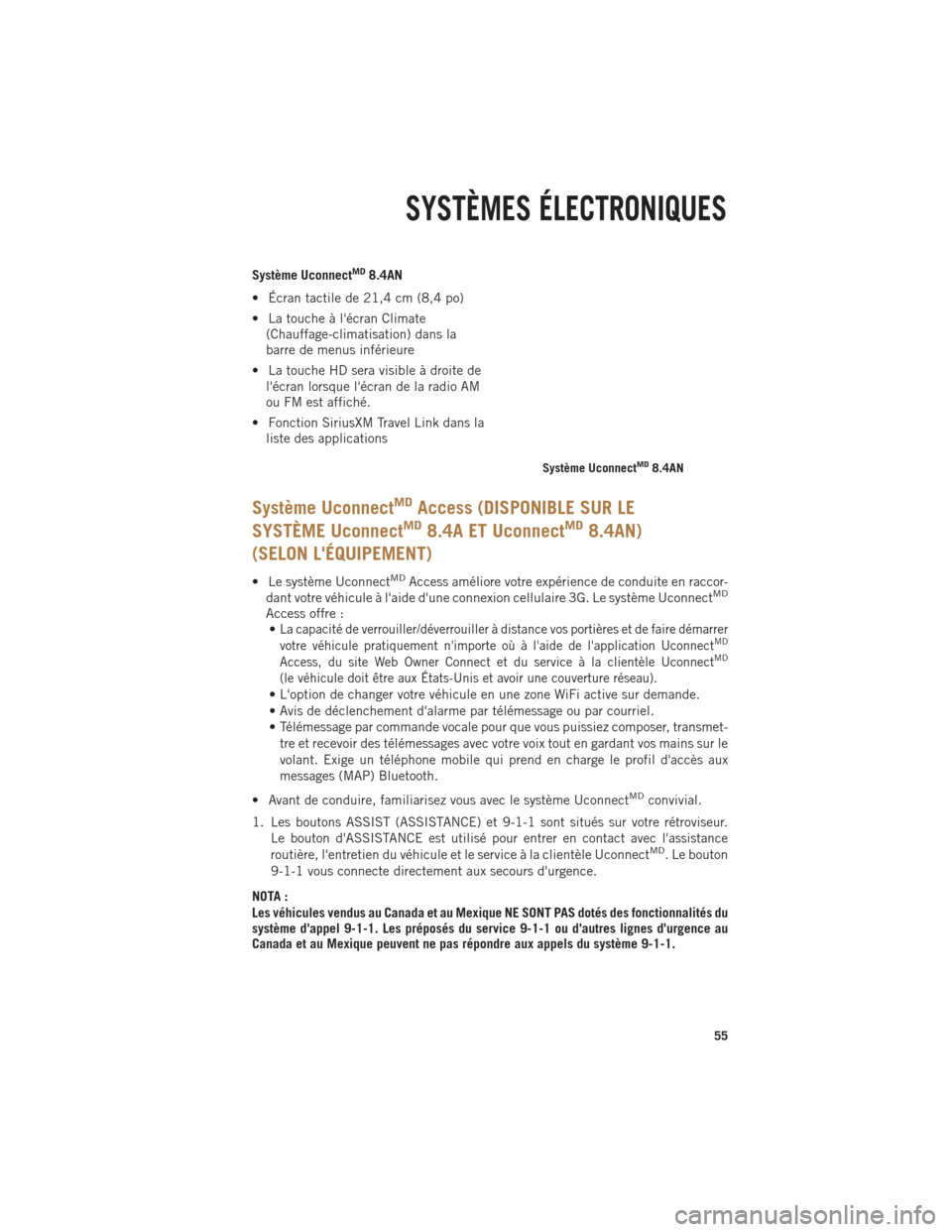
Système UconnectMD8.4AN
• Écran tactile de 21,4 cm (8,4 po)
• La touche à l'écran Climate (Chauffage-climatisation) dans la
barre de menus inférieure
• La touche HD sera visible à droite de l'écran lorsque l'écran de la radio AM
ou FM est affiché.
• Fonction SiriusXM Travel Link dans la liste des applications
Système UconnectMDAccess (DISPONIBLE SUR LE
SYSTÈME UconnectMD8.4A ET UconnectMD8.4AN)
(SELON L'ÉQUIPEMENT)
• Le système UconnectMDAccess améliore votre expérience de conduite en raccor-
dant votre véhicule à l'aide d'une connexion cellulaire 3G. Le système UconnectMD
Access offre : •
La capacité de verrouiller/déverrouiller à distance vos portières et de faire démarrer
votre véhicule pratiquement n'importe où à l'aide de l'application UconnectMD
Access, du site Web Owner Connect et du service à la clientèle UconnectMD
(le véhicule doit être aux États-Unis et avoir une couverture réseau).
• L'option de changer votre véhicule en une zone WiFi active sur demande.
• Avis de déclenchement d'alarme par télémessage ou par courriel.
• Télémessage par commande vocale pour que vous puissiez composer, transmet-
tre et recevoir des télémessages avec votre voix tout en gardant vos mains sur le
volant. Exige un téléphone mobile qui prend en charge le profil d'accès aux
messages (MAP) Bluetooth.
• Avant de conduire, familiarisez vous avec le système Uconnect
MDconvivial.
1. Les boutons ASSIST (ASSISTANCE) et 9-1-1 sont situés sur votre rétroviseur. Le bouton d'ASSISTANCE est utilisé pour entrer en contact avec l'assistance
routière, l'entretien du véhicule et le service à la clientèle Uconnect
MD. Le bouton
9-1-1 vous connecte directement aux secours d'urgence.
NOTA :
Les véhicules vendus au Canada et au Mexique NE SONT PAS dotés des fonctionnalités du
système d'appel 9-1-1. Les préposés du service 9-1-1 ou d'autres lignes d'urgence au
Canada et au Mexique peuvent ne pas répondre aux appels du système 9-1-1.
Système UconnectMD8.4AN
SYSTÈMES ÉLECTRONIQUES
55
Page 58 of 268
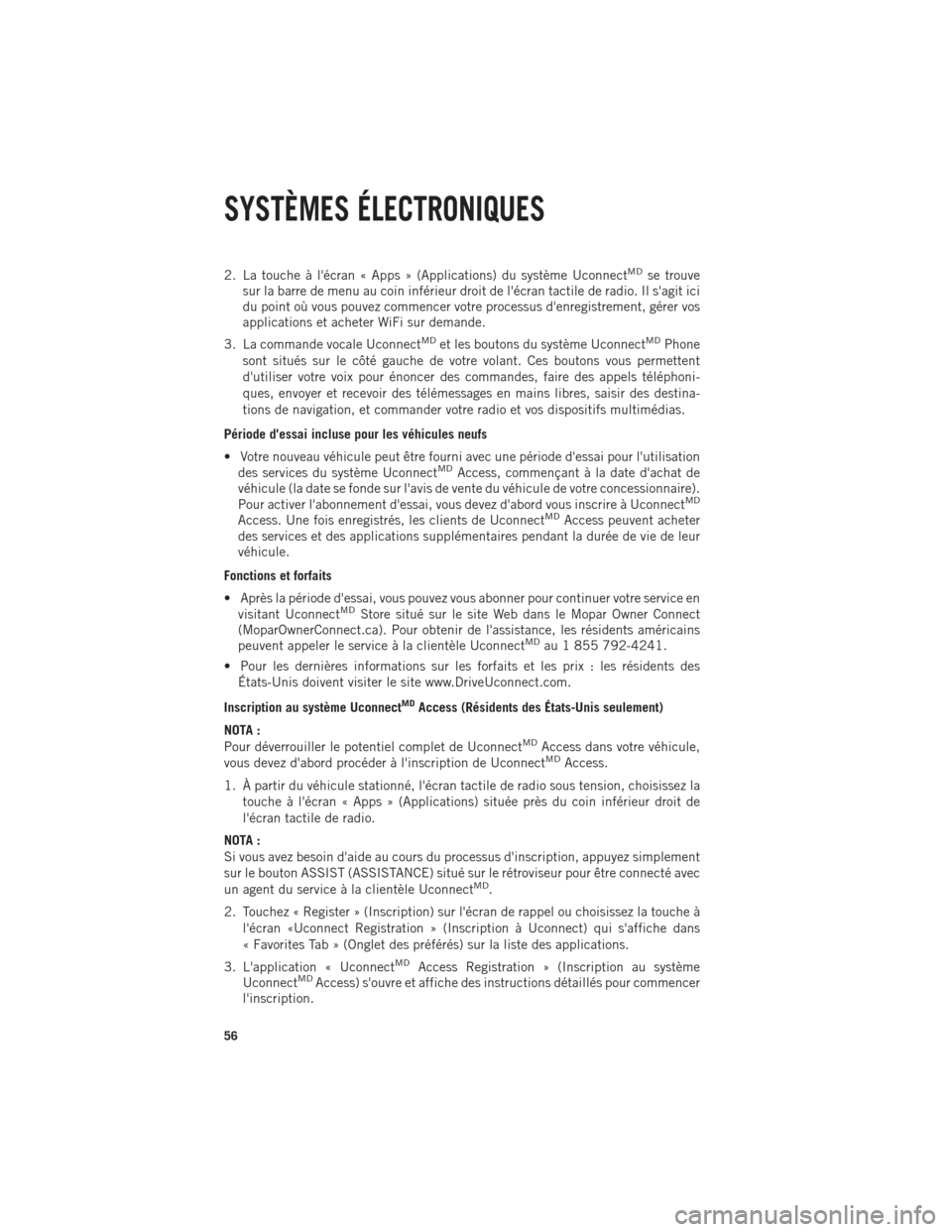
2. La touche à l'écran « Apps » (Applications) du système UconnectMDse trouve
sur la barre de menu au coin inférieur droit de l'écran tactile de radio. Il s'agit ici
du point où vous pouvez commencer votre processus d'enregistrement, gérer vos
applications et acheter WiFi sur demande.
3. La commande vocale Uconnect
MDet les boutons du système UconnectMDPhone
sont situés sur le côté gauche de votre volant. Ces boutons vous permettent
d'utiliser votre voix pour énoncer des commandes, faire des appels téléphoni-
ques, envoyer et recevoir des télémessages en mains libres, saisir des destina-
tions de navigation, et commander votre radio et vos dispositifs multimédias.
Période d'essai incluse pour les véhicules neufs
• Votre nouveau véhicule peut être fourni avec une période d'essai pour l'utilisation des services du système Uconnect
MDAccess, commençant à la date d'achat de
véhicule (la date se fonde sur l'avis de vente du véhicule de votre concessionnaire).
Pour activer l'abonnement d'essai, vous devez d'abord vous inscrire à Uconnect
MD
Access. Une fois enregistrés, les clients de UconnectMDAccess peuvent acheter
des services et des applications supplémentaires pendant la durée de vie de leur
véhicule.
Fonctions et forfaits
• Après la période d'essai, vous pouvez vous abonner pour continuer votre service en visitant Uconnect
MDStore situé sur le site Web dans le Mopar Owner Connect
(MoparOwnerConnect.ca). Pour obtenir de l'assistance, les résidents américains
peuvent appeler le service à la clientèle Uconnect
MDau 1 855 792-4241.
• Pour les dernières informations sur les forfaits et les prix : les résidents des États-Unis doivent visiter le site www.DriveUconnect.com.
Inscription au système Uconnect
MDAccess (Résidents des États-Unis seulement)
NOTA :
Pour déverrouiller le potentiel complet de Uconnect
MDAccess dans votre véhicule,
vous devez d'abord procéder à l'inscription de UconnectMDAccess.
1. À partir du véhicule stationné, l'écran tactile de radio sous tension, choisissez la touche à l'écran « Apps » (Applications) située près du coin inférieur droit de
l'écran tactile de radio.
NOTA :
Si vous avez besoin d'aide au cours du processus d'inscription, appuyez simplement
sur le bouton ASSIST (ASSISTANCE) situé sur le rétroviseur pour être connecté avec
un agent du service à la clientèle Uconnect
MD.
2. Touchez « Register » (Inscription) sur l'écran de rappel ou choisissez la touche à l'écran «Uconnect Registration » (Inscription à Uconnect) qui s'affiche dans
« Favorites Tab » (Onglet des préférés) sur la liste des applications.
3. L'application « Uconnect
MDAccess Registration » (Inscription au système
UconnectMDAccess) s'ouvre et affiche des instructions détaillés pour commencer
l'inscription.
SYSTÈMES ÉLECTRONIQUES
56
Page 60 of 268
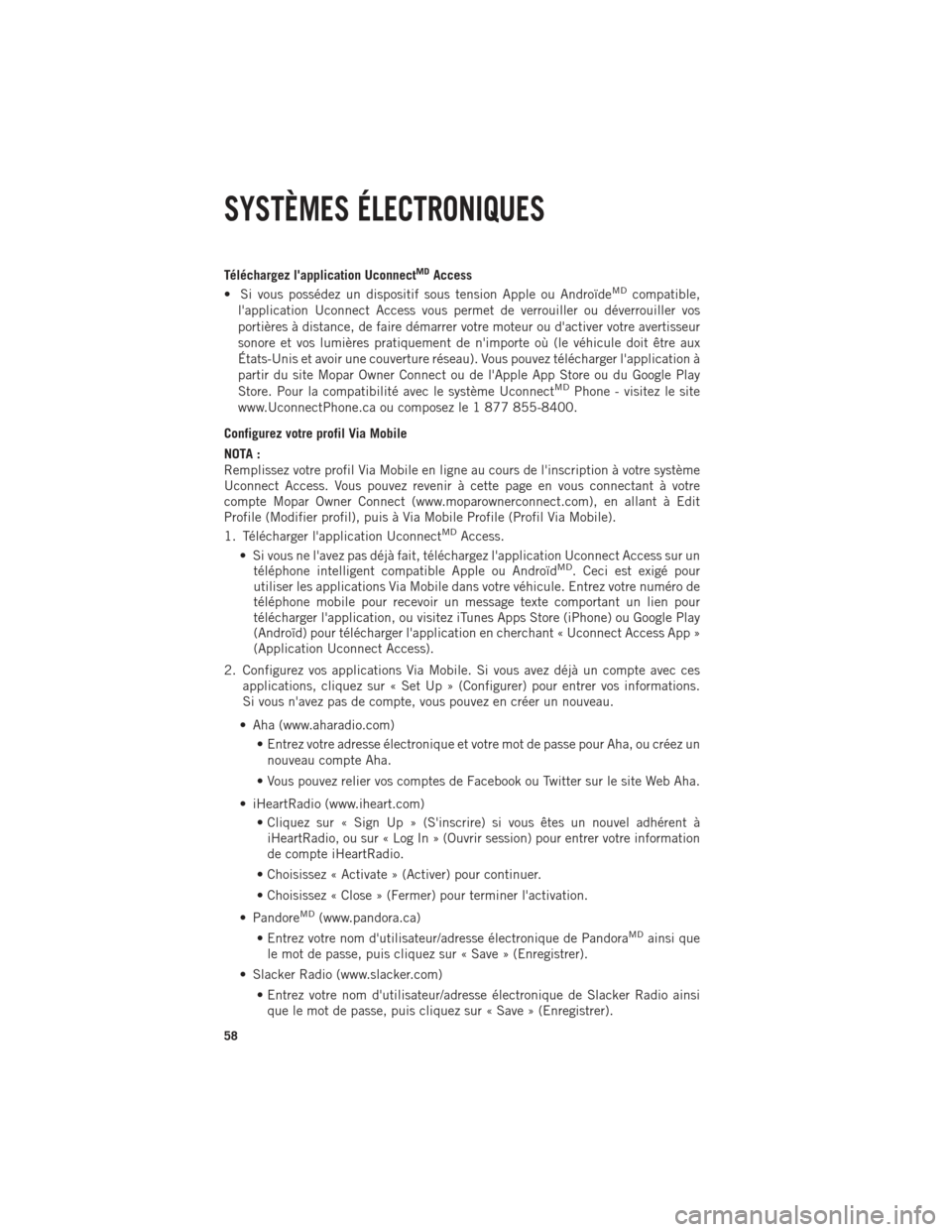
Téléchargez l'application UconnectMDAccess
• Si vous possédez un dispositif sous tension Apple ou AndroïdeMDcompatible,
l'application Uconnect Access vous permet de verrouiller ou déverrouiller vos
portières à distance, de faire démarrer votre moteur ou d'activer votre avertisseur
sonore et vos lumières pratiquement de n'importe où (le véhicule doit être aux
États-Unis et avoir une couverture réseau). Vous pouvez télécharger l'application à
partir du site Mopar Owner Connect ou de l'Apple App Store ou du Google Play
Store. Pour la compatibilité avec le système Uconnect
MDPhone - visitez le site
www.UconnectPhone.ca ou composez le 1 877 855-8400.
Configurez votre profil Via Mobile
NOTA :
Remplissez votre profil Via Mobile en ligne au cours de l'inscription à votre système
Uconnect Access. Vous pouvez revenir à cette page en vous connectant à votre
compte Mopar Owner Connect (www.moparownerconnect.com), en allant à Edit
Profile (Modifier profil), puis à Via Mobile Profile (Profil Via Mobile).
1. Télécharger l'application Uconnect
MDAccess.
• Si vous ne l'avez pas déjà fait, téléchargez l'application Uconnect Access sur un téléphone intelligent compatible Apple ou Androïd
MD. Ceci est exigé pour
utiliser les applications Via Mobile dans votre véhicule. Entrez votre numéro de
téléphone mobile pour recevoir un message texte comportant un lien pour
télécharger l'application, ou visitez iTunes Apps Store (iPhone) ou Google Play
(Androïd) pour télécharger l'application en cherchant « Uconnect Access App »
(Application Uconnect Access).
2. Configurez vos applications Via Mobile. Si vous avez déjà un compte avec ces applications, cliquez sur « Set Up » (Configurer) pour entrer vos informations.
Si vous n'avez pas de compte, vous pouvez en créer un nouveau.
• Aha (www.aharadio.com) • Entrez votre adresse électronique et votre mot de passe pour Aha, ou créez unnouveau compte Aha.
• Vous pouvez relier vos comptes de Facebook ou Twitter sur le site Web Aha.
• iHeartRadio (www.iheart.com) • Cliquez sur « Sign Up » (S'inscrire) si vous êtes un nouvel adhérent àiHeartRadio, ou sur « Log In » (Ouvrir session) pour entrer votre information
de compte iHeartRadio.
• Choisissez « Activate » (Activer) pour continuer.
• Choisissez « Close » (Fermer) pour terminer l'activation.
• Pandore
MD(www.pandora.ca)
• Entrez votre nom d'utilisateur/adresse électronique de PandoraMDainsi que
le mot de passe, puis cliquez sur « Save » (Enregistrer).
• Slacker Radio (www.slacker.com) • Entrez votre nom d'utilisateur/adresse électronique de Slacker Radio ainsique le mot de passe, puis cliquez sur « Save » (Enregistrer).
SYSTÈMES ÉLECTRONIQUES
58
Page 61 of 268
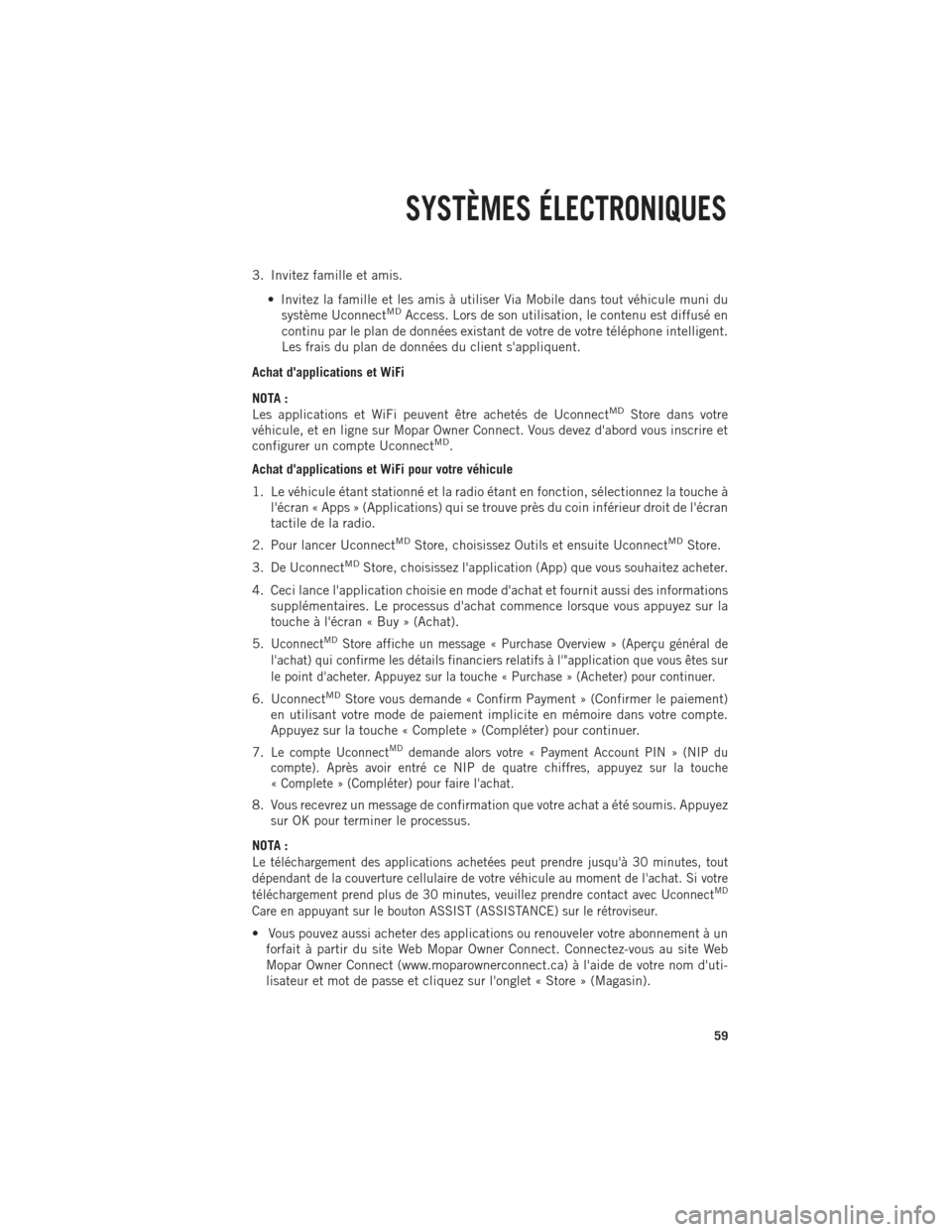
3. Invitez famille et amis.• Invitez la famille et les amis à utiliser Via Mobile dans tout véhicule muni dusystème Uconnect
MDAccess. Lors de son utilisation, le contenu est diffusé en
continu par le plan de données existant de votre de votre téléphone intelligent.
Les frais du plan de données du client s'appliquent.
Achat d'applications et WiFi
NOTA :
Les applications et WiFi peuvent être achetés de Uconnect
MDStore dans votre
véhicule, et en ligne sur Mopar Owner Connect. Vous devez d'abord vous inscrire et
configurer un compte Uconnect
MD.
Achat d'applications et WiFi pour votre véhicule
1. Le véhicule étant stationné et la radio étant en fonction, sélectionnez la touche à l'écran « Apps » (Applications) qui se trouve près du coin inférieur droit de l'écran
tactile de la radio.
2. Pour lancer Uconnect
MDStore, choisissez Outils et ensuite UconnectMDStore.
3. De Uconnect
MDStore, choisissez l'application (App) que vous souhaitez acheter.
4. Ceci lance l'application choisie en mode d'achat et fournit aussi des informations supplémentaires. Le processus d'achat commence lorsque vous appuyez sur la
touche à l'écran « Buy » (Achat).
5.
UconnectMDStore affiche un message « Purchase Overview » (Aperçu général de
l'achat) qui confirme les détails financiers relatifs à l'"application que vous êtes sur
le point d'acheter. Appuyez sur la touche « Purchase » (Acheter) pour continuer.
6. UconnectMDStore vous demande « Confirm Payment » (Confirmer le paiement)
en utilisant votre mode de paiement implicite en mémoire dans votre compte.
Appuyez sur la touche « Complete » (Compléter) pour continuer.
7.
Le compte UconnectMDdemande alors votre « Payment Account PIN » (NIP du
compte). Après avoir entré ce NIP de quatre chiffres, appuyez sur la touche
« Complete » (Compléter) pour faire l'achat.
8. Vous recevrez un message de confirmation que votre achat a été soumis. Appuyez
sur OK pour terminer le processus.
NOTA :
Le téléchargement des applications achetées peut prendre jusqu'à 30 minutes, tout
dépendant de la couverture cellulaire de votre véhicule au moment de l'achat. Si votre
téléchargement prend plus de 30 minutes, veuillez prendre contact avec Uconnect
MD
Care en appuyant sur le bouton ASSIST (ASSISTANCE) sur le rétroviseur.
• Vous pouvez aussi acheter des applications ou renouveler votre abonnement à un forfait à partir du site Web Mopar Owner Connect. Connectez-vous au site Web
Mopar Owner Connect (www.moparownerconnect.ca) à l'aide de votre nom d'uti-
lisateur et mot de passe et cliquez sur l'onglet « Store » (Magasin).
SYSTÈMES ÉLECTRONIQUES
59
Page 62 of 268
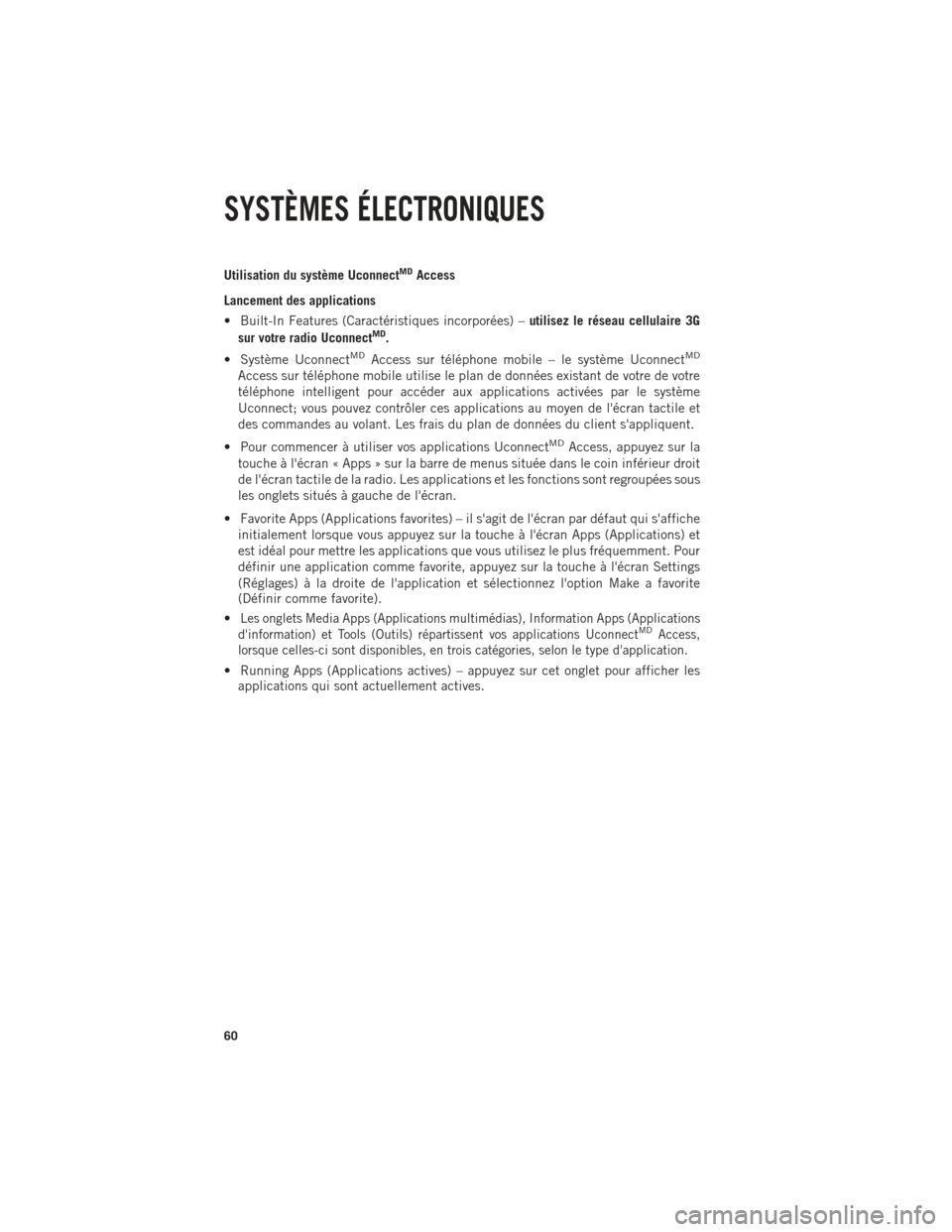
Utilisation du système UconnectMDAccess
Lancement des applications
• Built-In Features (Caractéristiques incorporées) – utilisez le réseau cellulaire 3G
sur votre radio Uconnect
MD.
• Système Uconnect
MDAccess sur téléphone mobile – le système UconnectMD
Access sur téléphone mobile utilise le plan de données existant de votre de votre
téléphone intelligent pour accéder aux applications activées par le système
Uconnect; vous pouvez contrôler ces applications au moyen de l'écran tactile et
des commandes au volant. Les frais du plan de données du client s'appliquent.
• Pour commencer à utiliser vos applications Uconnect
MDAccess, appuyez sur la
touche à l'écran « Apps » sur la barre de menus située dans le coin inférieur droit
de l'écran tactile de la radio. Les applications et les fonctions sont regroupées sous
les onglets situés à gauche de l'écran.
• Favorite Apps (Applications favorites) – il s'agit de l'écran par défaut qui s'affiche initialement lorsque vous appuyez sur la touche à l'écran Apps (Applications) et
est idéal pour mettre les applications que vous utilisez le plus fréquemment. Pour
définir une application comme favorite, appuyez sur la touche à l'écran Settings
(Réglages) à la droite de l'application et sélectionnez l'option Make a favorite
(Définir comme favorite).
•
Les onglets Media Apps (Applications multimédias), Information Apps (Applications
d'information) et Tools (Outils) répartissent vos applications UconnectMDAccess,
lorsque celles-ci sont disponibles, en trois catégories, selon le type d'application.
• Running Apps (Applications actives) – appuyez sur cet onglet pour afficher les applications qui sont actuellement actives.
SYSTÈMES ÉLECTRONIQUES
60